Introduction
Utilisez le chargeur de données de feuille de calcul HCM (HDSL) pour fournir des feuilles de calcul de chargement de données en masse spécifiques aux cas d'emploi pour vos utilisateurs professionnels et vos intégrations entrantes. Vous configurez des modèles de feuille de calcul pour vos cas d'utilisation et affectez l'accès à ces modèles uniquement aux rôles qui en ont besoin. Par exemple, votre spécialiste RH peut avoir accès à une feuille de calcul Nouvelle embauche, alors que la feuille de calcul Heures supplémentaires peut uniquement être disponible pour votre administrateur de la paie.
Vous créez des modèles personnalisés dans vos environnements hors production, soit à partir de zéro, soit en important des modèles partagés à partir de Cloud Customer Connect, soit en copiant et en modifiant un modèle préconfiguré. Une fois votre modèle testé, importez-le dans votre environnement de production et affectez les rôles qui peuvent l'utiliser.
Ce tutoriel explique comment trouver des modèles partagés sur Cloud Customer Connect et comment importer ces modèles et vos modèles personnalisés.
Objectifs
Dans ce tutoriel, vous allez :
- Découvrez comment trouver des modèles HSDL partagés sur Cloud Customer Connect.
- Importez un modèle et configurez l'accès au modèle.
- Consulter et remplacer les paramètres du modèle.
Prérequis
Pour terminer ce tutoriel, vous devez :
- Rôle de concepteur de modèles HSDL pour l'importation de modèles dans des environnements hors production ou rôle de maintenance de modèles HSDL pour les environnements de production. L'accès aux objets fonctionnels pour lesquels vous souhaitez importer des modèles doit être affecté au rôle.
Conseil :
Le tutoriel Configurer l'accès à la conception et à la gestion des modèles de chargeur de données de feuille de calcul HCM (HSDL) explique comment configurer ces rôles.Tâche 1 : télécharger des modèles à partir de Cloud Customer Connect
Les modèles HSDL sont disponibles dans le Centre de ressources HCM sur Cloud Customer Connect.
- Pour accéder au forum à partir de la page d'accueil Cloud Customer Connect, cliquez sur Catégories > Gestion du capital humain > Centre de ressources HCM.
- Recherchez les rubriques contenant le mot-clé HSDL pour voir tous les modèles HSDL disponibles.
- Recherchez les rubriques contenant les mots-clés HSDL et User pour voir tous les modèles HSDL de l'objet User.
- Recherchez la rubrique intitulée Modèles HSDL : Gestion des comptes utilisateur et cliquez sur son nom.
- Cliquez sur le modèle que vous voulez importer. Par exemple, Ajouter ou supprimer des rôles de compte utilisateur.

Chaque rubrique de modèle HSDL fournit :
- Description du modèle et des actions prises en charge.
- Liens vers des sujets connexes.
- Fichier zip contenant la définition du modèle xml.
- Cliquez sur le fichier ZIP pour le télécharger.
- Extrayez le fichier ZIP prêt pour l'import du fichier xml.



Conseil :
Les rubriques nommées Modèles HSDL : (pluriel) fournissent des liens vers des modèles liés à la matière, tels que la gestion des comptes utilisateur. Les rubriques nommées Modèle HSDL : (singulier) fournissent le téléchargement pour un modèle spécifique.Tâche 2 : Importer des modèles de feuille de calcul
Cette étape consiste à importer le modèle dans l'application, où vous pouvez le modifier et le rendre actif.
- Connectez-vous à l'application avec le concepteur de modèles ou le rôle de maintenance.
- Accédez à Mes groupes de clients > Echange de données > Modèle de feuille de calcul.
- Cliquez sur Importer.
- Dans la fenêtre de dialogue Importer, indiquez un nom décrivant le cas d'emploi pris en charge par le modèle de feuille de calcul, par exemple Ajouter ou supprimer des rôles de compte utilisateur.
- Sélectionnez le fichier xml du fichier modèle à importer à l'aide du champ Importer.
- Fournissez une description pour que les utilisateurs professionnels puissent comprendre quand utiliser ce modèle.
- Si le modèle est spécifique à la législation, indiquez le groupe de données réglementaires auquel il s'applique.
- Cliquez sur OK.
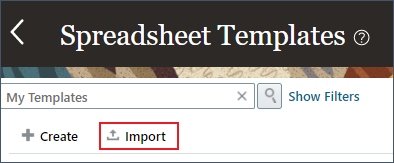
Conseil :
Un code sera défini par défaut en fonction du nom spécifié, mais vous pouvez le remplacer. Il doit être unique.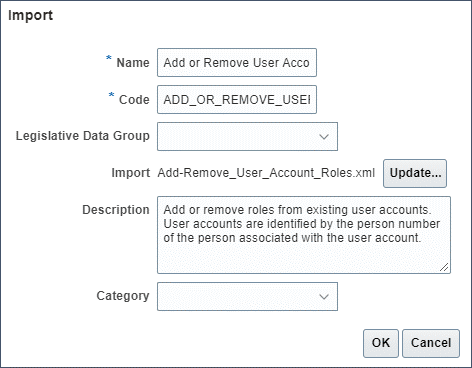
Vous devez recevoir une confirmation indiquant que le modèle a été importé sans erreur. Cliquez sur OK. 
Conseil :
Si des erreurs se sont produites, téléchargez le fichier journal pour plus d'informations.Vous revenez à la page Modèles de feuille de calcul sur laquelle vous pouvez désormais modifier ou affecter des rôles au modèle.
Tâche 3 : sécuriser l'accès aux modèles
Si vous souhaitez que les utilisateurs professionnels aient accès à des modèles de feuille de calcul individuels, vous devez configurer le modèle pour affecter les rôles qui peuvent utiliser le modèle et les actions de jeu de données dont ils disposent.
Remarques :
Tous les objets ne prennent pas en charge la sécurité des données dans HSDL. Vous ne pouvez pas partager des modèles basés sur ces objets avec des utilisateurs fonctionnels.- Modifiez votre modèle. Si vous l'avez fermé, cliquez sur le nom du modèle dans la tâche Modèles de feuille de calcul.
- Dans l'onglet Définir, vérifiez la valeur du champ Affecter des rôles au modèle figurant dans la section Sécurité du modèle. Ce n'est que s'il est activé que vous pouvez continuer à affecter un accès de rôle à votre modèle.

- Si le champ Télécharger les données en tant que a la valeur Utilisateur élevé, la sécurité des données est ignorée. Sélectionnez Utilisateur de session pour vous assurer que la sécurité des données est utilisée.

Remarques :
Ce champ est en lecture seule lorsque l'option Affecter des rôles au modèle a la valeur Désactivé. - Cliquez sur Accès aux rôles.

- Cliquez sur l'icône Ajouter dans la barre d'outils de la table Opérations d'ensemble de données autorisées.

- Recherchez et sélectionnez le rôle fonctionnel qui doit avoir accès au modèle :

- Cliquez sur Ajouter.
- Configurez les opérations de jeu de données dont les utilisateurs dotés de ce rôle doivent disposer :
Opérations de jeux de données Opération Accès Créer Les utilisateurs peuvent créer des jeux de données. Enregistrement Les modifications apportées aux jeux de données peuvent être enregistrées dans les tables de transfert. Téléchargement vers le serveur Les ensembles de données peuvent être téléchargés vers Oracle HCM Cloud. Restaurer Les jeux de données peuvent être annulés, ce qui entraîne la suppression des données qui ont été chargées et qui n'ont pas été mises à jour par la suite. L'annulation (rollback) n'est disponible que pour quelques objets fonctionnels. Tout afficher Tous les jeux de données peuvent être téléchargés, pas seulement ceux créés par l'utilisateur. - Cliquez sur Enregistrer.
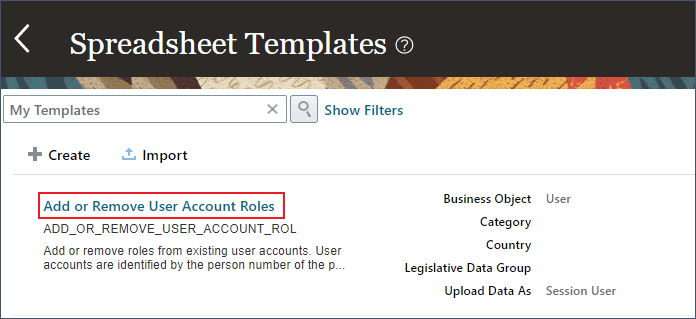
Tâche 4 : Configurer les paramètres du modèle
Vous pouvez configurer des paramètres de modèle pour remplacer le traitement par défaut. Par exemple, vous pouvez activer les événements incrémentiels et les modifications d'audit chargés par une feuille de calcul.
Remarques :
Les événements et l'audit doivent être activés dans l'application pour l'objet métier pour lequel le modèle charge les données, afin que ces paramètres de modèle aient une incidence.- Modifiez votre modèle. Si vous l'avez fermé, cliquez sur le nom du modèle dans la tâche Modèles de feuille de calcul.
- Accédez à la page Définir.
- Cliquez sur l'icône Ajouter dans la barre d'outils de la table Paramètres de modèle.
- Cliquez sur Rechercher sur la page Paramètres du modèle de recherche.
- Consultez la liste des paramètres et leurs valeurs par défaut pour déterminer si vous devez remplacer la valeur par défaut. Par exemple, vous pouvez activer des événements ou des données d'audit.
- Sélectionnez le paramètre à remplacer, puis cliquez sur OK.
- Indiquez la valeur du paramètre choisi dans la table Paramètres de modèle.
- Répétez l'opération si nécessaire.
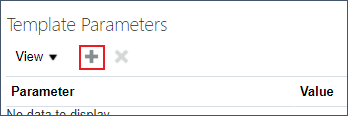
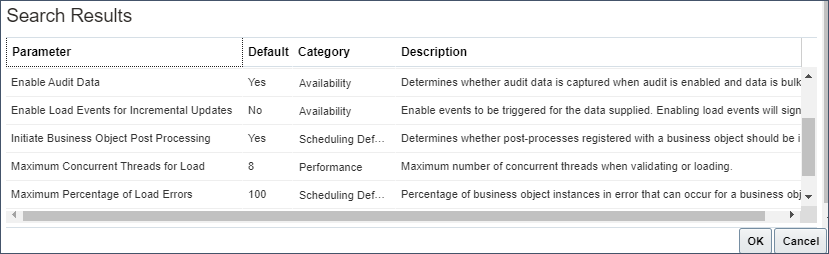
Remarques :
Les paramètres par défaut de l'environnement sont configurés à l'aide de la tâche Configurer le chargeur de données HCM. Par conséquent, envisagez de remplacer les paramètres du modèle que vous ne souhaitez pas modifier si le paramètre par défaut est remplacé pour l'environnement.
Tâche 5 : activer le modèle
La plupart des modèles disponibles à partir de Cloud Customer Connect auront un statut provisoire. Pour que les utilisateurs professionnels puissent accéder au modèle, il doit être activé.
Remarques :
Une fois que vous avez activé un modèle, les modifications que vous pouvez apporter sont limitées. Si votre rôle n'est pas affecté en tant que rôle de maintenance pour le modèle, il n'apparaîtra pas dans la page Modèles de feuille de calcul une fois que vous l'aurez activé. L'activation d'un modèle doit être votre dernière étape.Pour plus d'informations, reportez-vous aux étapes d'affectation de l'accès à la maintenance du tutoriel Octroi de l'accès à l'exécution du chargeur de données de feuille de calcul HCM.
- Modifiez votre modèle. Si vous l'avez fermé, cliquez sur le nom du modèle dans la tâche Modèles de feuille de calcul.
- Accédez à la page Définir.
- Mettez à jour le champ Statut sur Actif.

- Cliquez sur Enregistrer et valider.
Liens connexes
Les derniers tutoriels pour HDL et HSDL sont publiés dans cette rubrique sur Cloud Customer Connect :
Pour plus d'informations, reportez-vous aux rubriques d'aide suivantes :
Remerciements
- Auteurs - Ema Johnson (Responsable produit principal)
Ressources de formation supplémentaires
Explorez d'autres ateliers sur le site docs.oracle.com/learn ou accédez à d'autres contenus d'apprentissage gratuits sur le canal Oracle Learning YouTube. En outre, visitez le site education.oracle.com/learning-explorer pour devenir un explorateur Oracle Learning.
Pour obtenir de la documentation sur le produit, consultez Oracle Help Center.
Importer des modèles du chargeur de informations de feuille de calcul HCM
G35027-01
Mai 2025